- Accueil
- Copie des modifications
Fonts size
- S
- M
- L
Copie des modifications
Les modifications peuvent être copiées et appliquées à d'autres images, ce qui permet d'accélérer la retouche des photos prises dans les mêmes conditions.
Ajouter des modifications à la liste d'outils
Les paramètres actuels peuvent être ajoutés aux menus de la liste d'outils.
-
Sélectionnez un outil dans la liste d'outils et modifiez les paramètres dans la palette Réglages. Dans cet exemple, nous avons paramétré la correction d'exposition sur +1.50.
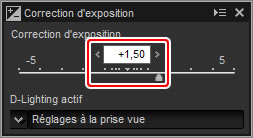
-
Sélectionnez Inscrire les paramètres manuels dans le menu déroulant de la liste d'outils.
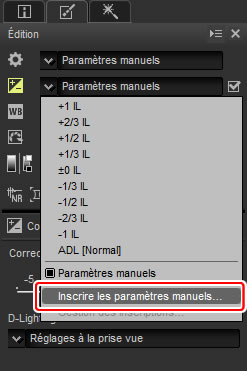
-
Saisissez un nom pour le nouveau réglage et cliquez sur OK. Dans cet exemple, nous l'avons nommé +1.5.
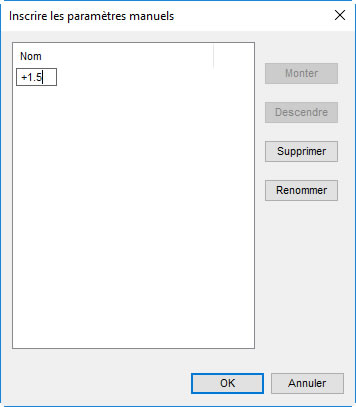
Le nouveau réglage est ajouté au menu déroulant et peut désormais être appliqué à d'autres images. La même procédure peut être utilisée pour ajouter des paramètres dans le menu déroulant de la palette Correcteur.
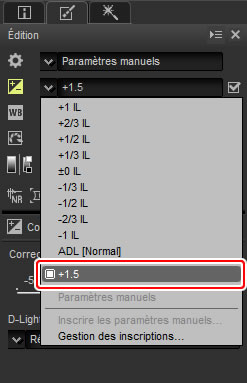
Sélectionnez Gestion des inscriptions dans le menu déroulant pour afficher une boîte de dialogue dans laquelle vous pouvez renommer ou supprimer des réglages enregistrés précédemment.
Outil de gestion des modifications
L'outil de gestion des modifications permet d'appliquer plusieurs modifications simultanément.
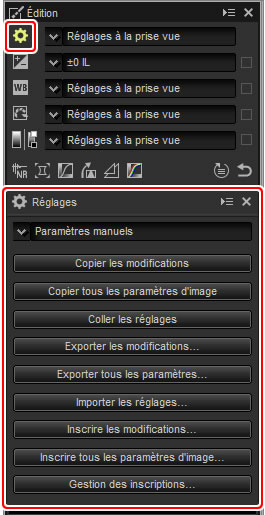
Copie, enregistrement et ajout des modifications
La conversion des images au format JPEG ou TIFF empêche la copie, l'enregistrement ou l'ajout dans le menu déroulant de toute modification antérieure.
Copier les modifications sur d'autres images
Suivez les étapes ci-dessous pour copier les modifications et les appliquer à d'autres images.
-
Modifiez les paramètres dans la palette Édition. Dans cet exemple, nous avons paramétré la correction d'exposition sur –1/2 IL et sélectionné le Picture Control Saturé.
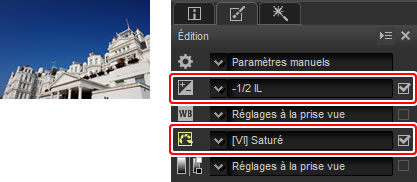
-
Cliquez sur l'icône de l'outil de gestion des modifications
 et sélectionnez Copier les modifications ou Copier tous les paramètres d'image parmi les options de la palette Réglages. Dans cet exemple, nous avons sélectionné Copier tous les paramètres d'image.
et sélectionnez Copier les modifications ou Copier tous les paramètres d'image parmi les options de la palette Réglages. Dans cet exemple, nous avons sélectionné Copier tous les paramètres d'image.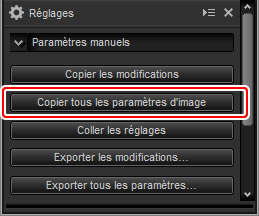
-
Sélectionnez les images. Dans cet exemple, l'image sélectionnée a déjà été modifiée à l'aide des outils de correction d'exposition et de balance des blancs.
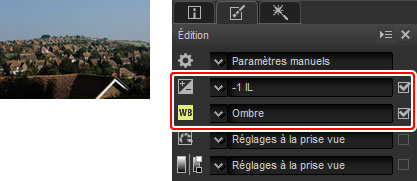
-
Cliquez sur l'icône de l'outil de gestion des modifications
 et sélectionnez Coller les réglages parmi les options de la palette Réglages.
et sélectionnez Coller les réglages parmi les options de la palette Réglages.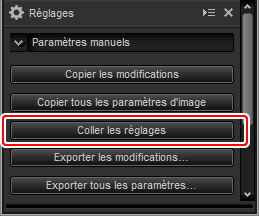
Les modifications copiées à l'étape 2 s'appliquent aux images sélectionnées à l'étape 3. Comme nous avons sélectionné Copier tous les paramètres d'image à l'étape 2, la correction d'exposition passe à –1/2 IL tandis que la balance des blancs retrouve sa valeur Réglages à la prise vue.
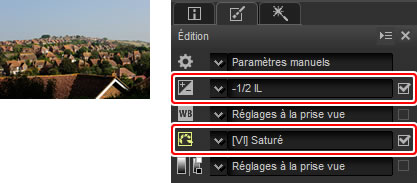
Si nous avions sélectionné Copier les modifications à l'étape 2, la correction d'exposition et le Picture Control de l'image sélectionnée auraient été paramétrés sur les valeurs sélectionnées à l'étape 1, tandis que la balance des blancs aurait conservé la valeur sélectionnée à l'étape 3.
Copier les modifications sur d'autres ordinateurs
Les options Exporter les modifications et Exporter tous les paramètres enregistrent les modifications dans un fichier qui peut être copié sur d'autres ordinateurs. Les modifications peuvent alors être appliquées à des images sélectionnées sur ces ordinateurs, à l'aide de l'option Importer les réglages.
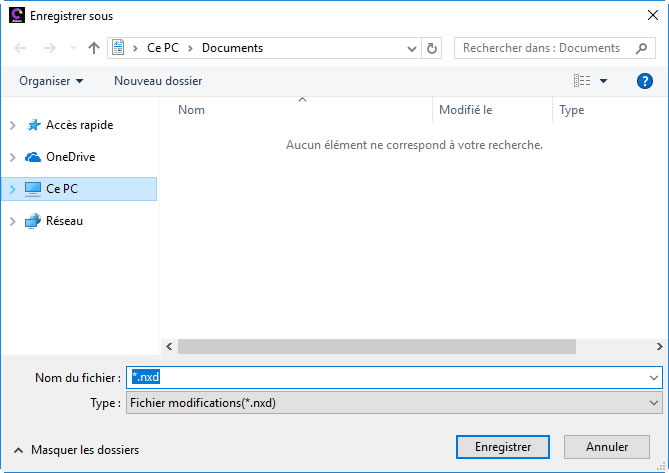
Ajouter les modifications dans l'outil de gestion des modifications
Utilisez les options Inscrire les modifications et Inscrire tous les paramètres d'image pour ajouter les modifications dans le menu déroulant de l'outil de gestion des modifications.
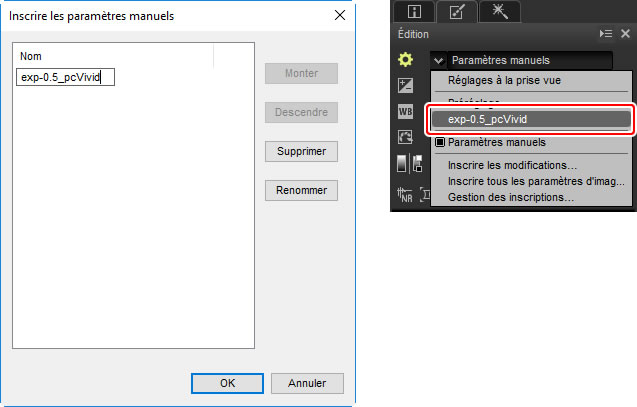
Copier les modifications d'images RAW sur des images JPEG ou TIFF
Lorsque les modifications apportées à des images RAW (NEF/NRW) sont copiées sur des images JPEG ou TIFF, la correction d'exposition, les Picture Control et les autres réglages disponibles uniquement avec les images RAW ne sont pas appliqués.